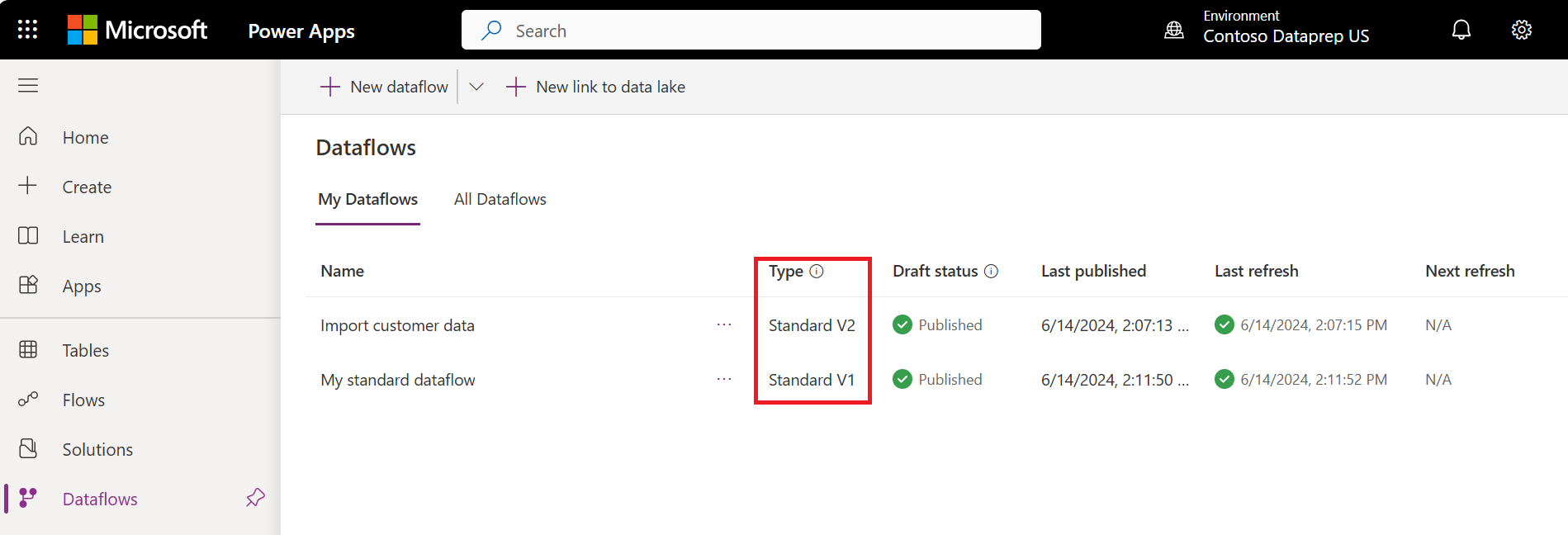데이터 흐름 형식 간의 차이점 이해
데이터 흐름은 데이터를 추출, 변환 및 다른 시나리오에 사용할 수 있는 스토리지 대상으로 로드하는 데 사용됩니다. 모든 스토리지 대상이 동일한 특성을 공유하는 것은 아니므로 일부 데이터 흐름 기능 및 동작은 데이터 흐름이 데이터를 로드하는 스토리지 대상에 따라 다릅니다. 데이터 흐름을 만들기 전에 데이터를 사용하는 방법을 이해하고 솔루션의 요구 사항에 따라 스토리지 대상을 선택하는 것이 중요합니다.
데이터 흐름의 스토리지 대상을 선택하면 데이터 흐름의 형식이 결정됩니다. Dataverse 테이블에 데이터를 로드하는 데이터 흐름은 표준 데이터 흐름으로 분류됩니다. 분석 테이블에 데이터를 로드하는 데이터 흐름은 분석 데이터 흐름으로 분류됩니다.
Power BI에서 만든 데이터 흐름은 항상 분석 데이터 흐름입니다. Power Apps에서 만든 데이터 흐름은 데이터 흐름을 만들 때 선택에 따라 표준 또는 분석이 될 수 있습니다.
표준 데이터 흐름
표준 데이터 흐름은 데이터를 Dataverse 테이블에 로드합니다. 표준 데이터 흐름은 Power Apps에서만 만들 수 있습니다. 이러한 유형의 데이터 흐름을 만들 때의 이점 중 하나는 Dataverse의 데이터에 의존하는 모든 애플리케이션이 표준 데이터 흐름에서 만든 데이터와 함께 작동할 수 있다는 것입니다. Dataverse 테이블을 사용하는 일반적인 애플리케이션은 Power Apps, Power Automate, AI Builder 및 Power Virtual Agents입니다.
Power Apps에서 데이터 흐름을 만들려면 다음을 수행합니다.
Power Apps 탭에서 자세히를 선택합니다.
데이터 흐름을 선택하세요.
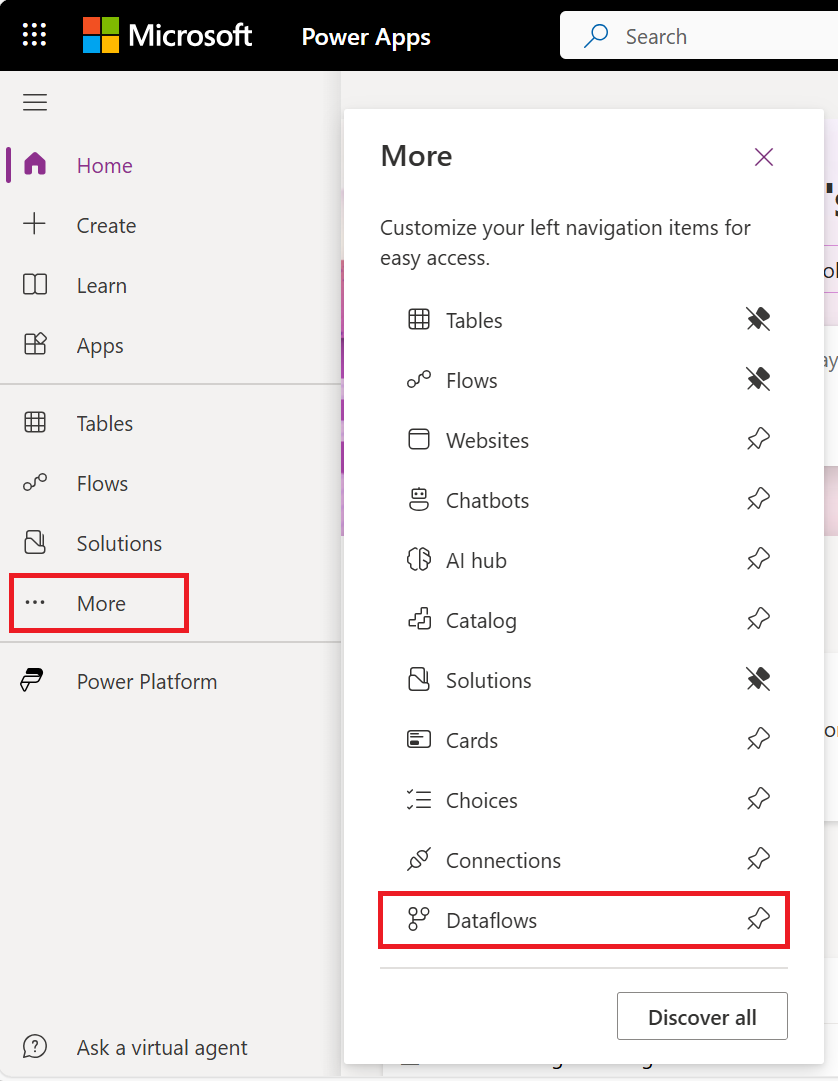
새 데이터 흐름을 선택합니다.
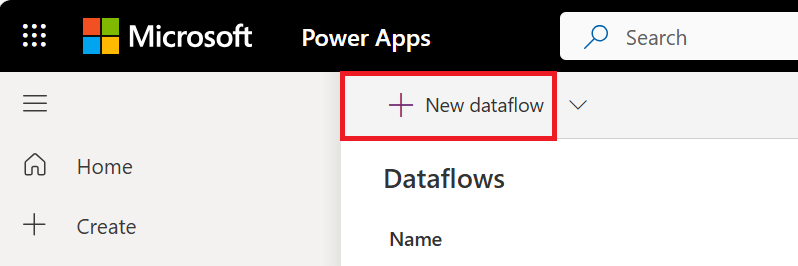
첫 번째 데이터 흐름을 만드는 경우 데이터 흐름 만들기 단추를 선택할 수도 있습니다.
표준 데이터 흐름 버전
참고 항목
Power Platform 데이터 흐름 사용자가 표준 V1 데이터 흐름에서 표준 V2 데이터 흐름으로 마이그레이션하는 것이 좋습니다. 표준 V1 데이터 흐름은 가까운 장래에 지원 중단될 경로에 있습니다. 표준 V2 데이터 흐름으로 마이그레이션하는 방법에 대한 자세한 내용은 표준 V1 데이터 흐름을 표준 V2 데이터 흐름으로 마이그레이션으로 이동하세요.
성능과 안정성을 개선하기 위해 표준 데이터 흐름에 대한 중요한 업데이트를 진행해 왔습니다. 이러한 개선 사항은 결국 모든 표준 데이터 흐름에서 사용할 수 있습니다. 그러나 그 동안에는 Power Apps에 버전 표시기를 추가하여 기존 표준 데이터 흐름(버전 1)과 새 표준 데이터 흐름(버전 2)을 구분합니다.
표준 데이터 흐름 버전 기능 비교
다음 표에서는 표준 데이터 흐름 V1과 V2 간의 주요 기능 차이점을 나열하고 각 버전에서 각 기능의 동작에 대한 정보를 제공합니다.
| 기능 | 표준 V1 | 표준 V2 |
|---|---|---|
| 고객 테넌트당 자동 일정으로 저장할 수 있는 최대 데이터 흐름 수 | 50 | 제한 없음 |
| 쿼리/테이블당 수집된 최대 레코드 수 | 500,000 | 바인딩 되지 않음 이제 쿼리 또는 테이블당 수집할 수 있는 최대 레코드 수는 수집 시 Dataverse 서비스 보호 제한에 따라 달라집니다. |
| Dataverse로의 수집 속도 | 기준 성능 | 몇 가지 요인으로 성능이 향상되었습니다. 실제 결과는 수집된 데이터의 특성에 따라 달라지며 수집 시 Dataverse 서비스에 로드될 수 있습니다. |
| 증분 새로 고침 정책 | 지원되지 않음 | 지원 여부 |
| 복원력 | Dataverse 서비스 보호 제한에 도달하면 레코드가 최대 세 번 다시 시도됩니다. | Dataverse 서비스 보호 제한에 도달하면 레코드가 최대 세 번 다시 시도됩니다. |
| Power Automate 통합 | 지원되지 않음 | 지원 여부 |
분석 데이터 흐름
분석 데이터 흐름은 분석을 위해 최적화된 스토리지 유형인 Azure Data Lake Storage에 데이터를 로드합니다. Microsoft Power Platform 환경 및 Power BI 작업 영역은 고객에게 해당 제품 라이선스와 함께 번들로 제공되는 관리되는 분석 스토리지 위치를 제공합니다. 또한 고객은 조직의 Azure Data Lake Storage 계정을 데이터 흐름의 대상으로 연결할 수 있습니다.
분석 데이터 흐름은 추가 분석 기능을 제공합니다. 예를 들어 Power BI의 AI 기능과 통합하거나 나중에 설명하는 계산 테이블의 사용을 예로 들 수 있습니다.
Power BI에서 분석 데이터 흐름을 만들 수 있습니다. 기본적으로 Power BI의 관리되는 스토리지에 데이터를 로드합니다. 하지만 조직의 Azure Data Lake Storage에 데이터를 저장하도록 Power BI를 구성할 수도 있습니다.
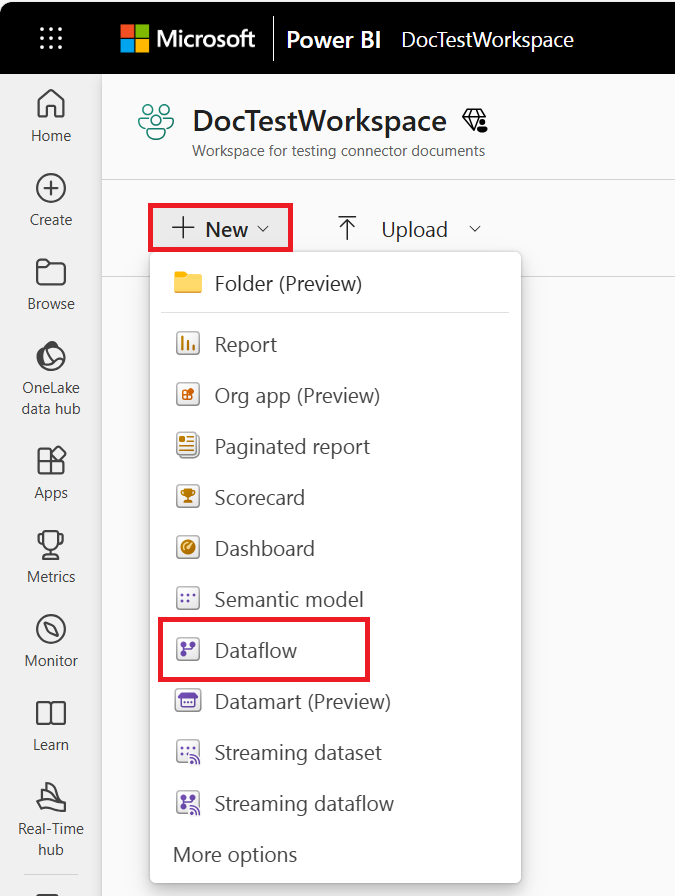
Power Apps 및 Dynamics 365 고객 인사이트 포털에서 분석 데이터 흐름을 만들 수도 있습니다. Power Apps 포털에서 데이터 흐름을 만들 때 Dataverse 관리 분석 스토리지 또는 조직의 Azure Data Lake Storage 계정 중에서 선택할 수 있습니다.
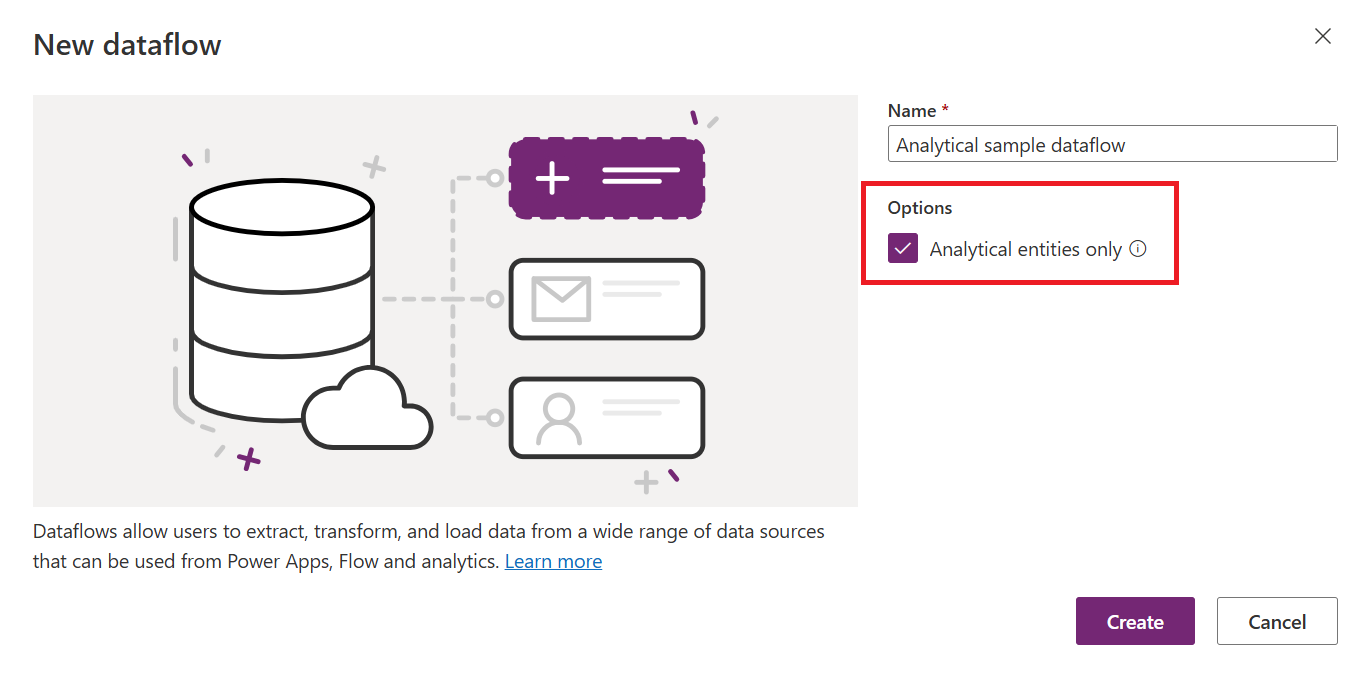
AI 통합
경우에 따라 요구 사항에 따라 데이터 흐름을 통해 데이터에 일부 AI 및 기계 학습 기능을 적용해야 할 수 있습니다. 이러한 기능은 Power BI 데이터 흐름에서 사용할 수 있으며 프리미엄 작업 영역이 필요합니다.
다음 문서에서는 데이터 흐름에서 AI 함수를 사용하는 방법을 설명합니다.
이전 두 섹션에 나열된 기능은 Power BI와 관련이 있으며 Power Apps 또는 Dynamics 365 고객 인사이트 포털에서 데이터 흐름을 만들 때 사용할 수 없습니다.
계산 테이블
계산 테이블을 사용하는 이유 중 하나는 많은 양의 데이터를 처리할 수 있기 때문입니다. 계산 테이블은 이러한 시나리오에서 도움이 됩니다. 데이터 흐름에 테이블이 있고 동일한 데이터 흐름의 다른 테이블이 첫 번째 테이블의 출력을 사용하는 경우 이 작업은 계산 테이블을 만듭니다.
계산 테이블은 데이터 변환의 성능에 도움이 됩니다. 첫 번째 테이블에 필요한 변환을 여러 번 다시 실행하지 않고 변환은 계산된 테이블에서 한 번만 수행됩니다. 그런 다음 결과는 다른 테이블에서 여러 번 사용됩니다.
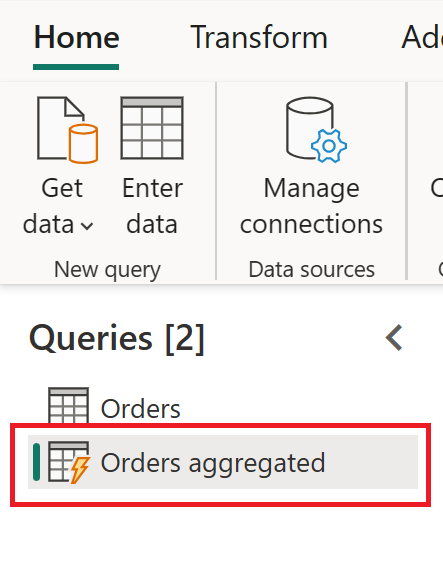
계산 테이블에 대해 자세히 알아보려면 데이터 흐름에서 계산 테이블 만들기로 이동합니다.
계산 테이블은 분석 데이터 흐름에서만 사용할 수 있습니다.
표준 및 분석 데이터 흐름
다음 표에서는 표준 테이블과 분석 테이블 간의 몇 가지 차이점을 나열합니다.
| 연산 | Standard | 분석 |
|---|---|---|
| 만드는 방법 | Power Platform 데이터 흐름 | Power BI 데이터 흐름 데이터 흐름을 만들 때 분석 엔터티만 확인란을 선택하여 Power Platform 데이터 흐름 |
| 스토리지 옵션 | Dataverse | Power BI는 Power BI 데이터 흐름에 Azure Data Lake Storage를 제공했고, Dataverse는 Power Platform 데이터 흐름에 Azure Data Lake 스토리지를 제공하거나 고객이 제공한 Azure Data Lake Storage를 제공했습니다. |
| 파워 쿼리 변환 | 예 | 예 |
| AI 함수 | 예 | 예 |
| 계산 테이블 | 예 | 예 |
| 다른 애플리케이션에서 사용할 수 있습니다. | 예, Dataverse를 통해 | Power BI 데이터 흐름: Power BI에서만 Power Platform 데이터 흐름 또는 Power BI 외부 데이터 흐름: 예, Azure Data Lake Storage를 통해 |
| 표준 테이블에 매핑 | 예 | 예 |
| 증분 로드 | 기본 증분 로드 로드 설정의 쿼리 출력 확인란에 더 이상 존재하지 않는 행 삭제를 사용하여 변경할 수 있습니다. |
기본 전체 로드 데이터 흐름 설정에서 증분 새로 고침을 설정하여 증분 새로 고침을 설정할 수 있습니다. |
| 예약된 새로 고침 | 예 | 예, 오류 시 데이터 흐름 소유자에게 알릴 수 있습니다. |
각 데이터 흐름 형식을 사용하는 시나리오
다음은 각 데이터 흐름 유형에 대한 몇 가지 샘플 시나리오 및 모범 사례 권장 사항입니다.
플랫폼 간 사용 - 표준 데이터 흐름
데이터 흐름을 빌드하기 위한 계획이 여러 플랫폼(Power BI뿐만 아니라 다른 Microsoft Power Platform 서비스, Dynamics 365 등)에서 저장된 데이터를 사용하는 경우 표준 데이터 흐름이 적합합니다. 표준 데이터 흐름은 다른 많은 플랫폼 및 서비스를 통해 액세스할 수 있는 Dataverse에 데이터를 저장합니다.
대용량 데이터 테이블의 많은 데이터 변환 - 분석 데이터 흐름
분석 데이터 흐름은 많은 양의 데이터를 처리하기 위한 훌륭한 옵션입니다. 분석 데이터 흐름은 변환의 기반이 된 컴퓨팅 성능도 향상시킵니다. Azure Data Lake Storage에 데이터를 저장하면 대상에 대한 쓰기 속도가 향상됩니다. Dataverse(데이터 스토리지 시 확인할 규칙이 많을 수 있음)에 비해 Azure Data Lake Storage는 많은 양의 데이터에 대한 읽기/쓰기 트랜잭션이 더 빠릅니다.
AI 기능 - 분석 데이터 흐름
데이터 변환 단계를 통해 AI 기능을 사용하려는 경우 이러한 유형의 데이터 흐름에서 지원되는 모든 AI 기능을 사용할 수 있으므로 분석 데이터 흐름을 사용하는 것이 좋습니다.